本文主要是介绍Android AOSP探索之Ubantu下Toolbox的安装,希望对大家解决编程问题提供一定的参考价值,需要的开发者们随着小编来一起学习吧!
文章目录
- 概述
- 安装Toolbox
- 解决运行的问题
概述
由于最近需要进军android的framework,所以需要工具的支持,之前听说江湖上都流传source insight,我去弄了一个破解版,功能确实强大,但是作为多年android开发的我习惯使用android studio。虽然使用source insight比较吃力,但是还是咬牙用了起来,结果是用的次数手指头都能数得过来。最让我不能忍受的是source insight 只有Windows版本,而开发编译Android 源码最好的选择是Ubantu系统,所以我又不得不装了一个双系统。后面我和公司里从事framwork的小伙伴一起负责开发systemUI时,从他那里了解到了使用android studio阅读修改android源码的方法,让我茅塞顿开。原来很多技术不是行不通,而是我了解得太少,真的是惭愧,由此可见,和别人建立好交流是多么重要。为此感谢我的小伙伴。在此我也记录下了解到的工具和知识,争取帮到更多的小伙伴少走弯路。本文主要介绍是在Ubantu中安装Toolbox工具,这个工具可以帮我们管理Android Studio的获取安装和其他Idea家族的开发工具的获取安装,因为安装的过程中会有点小问题,所以在此记录一下。
安装Toolbox
在Ubantu中安装软件不像是在Windwos中那样点击下就行了,大多数情况下使用的是命令的安装方式。安装Toolbox首先需要获取到安装包,Toolbox下载地址
下载完成后解压,会得到如下所示的文件夹
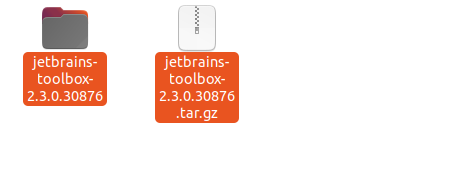
打开我们解压后的文件夹,右键选择在终端打开
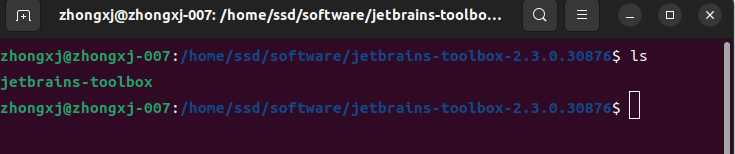
执行这个文件
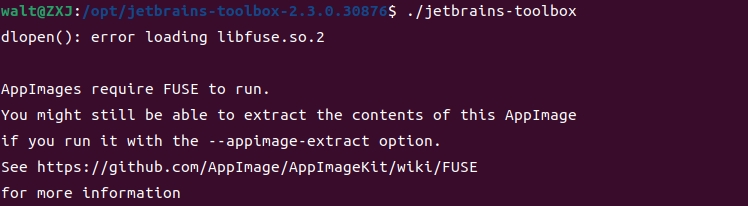
执行完会发现报错找不到libfuse.so.2,这里就需要将缺失的库给安装上
解决运行的问题
安装缺失的库我们需要两条命令
第一条是:
sudo add-apt-repository universe
执行完如下图所示
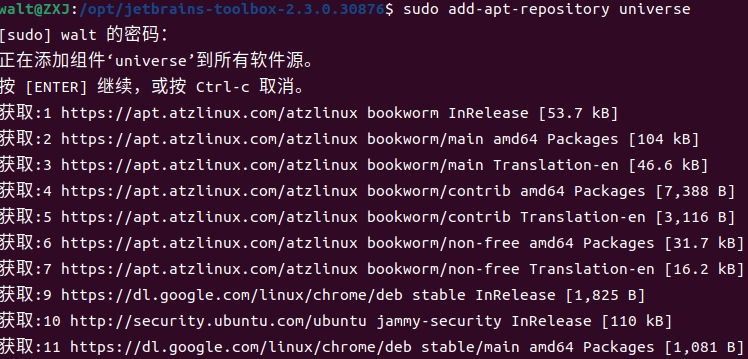
第二条命令安装缺失的库
sudo apt -y install libfuse2
执行完命令后如下所示
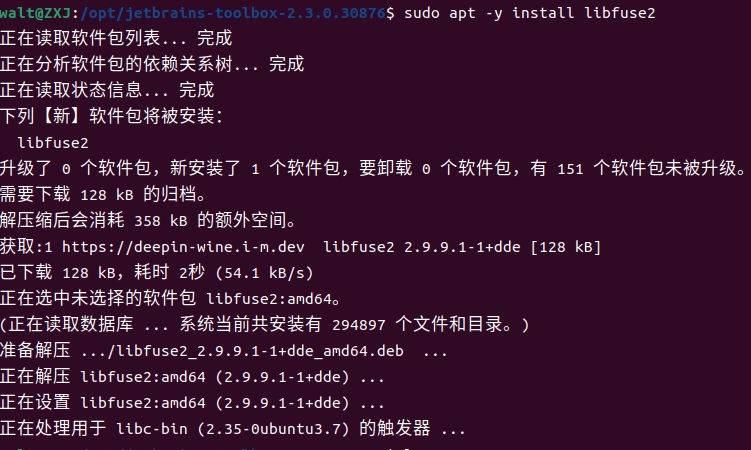
再次执行打开Toolbox的命令,就会发现安装成功了
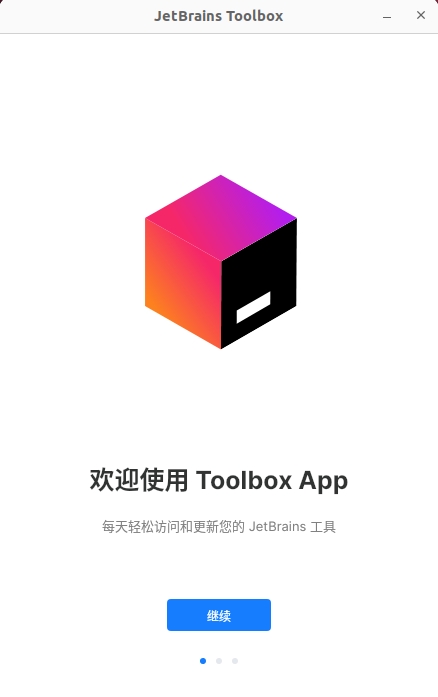
程序的主界面如下:
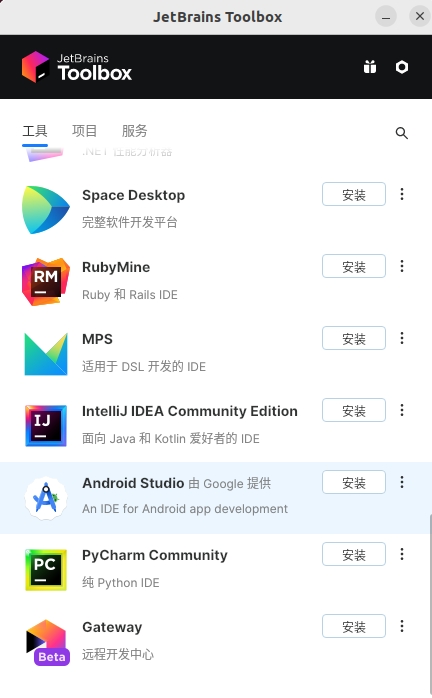
这时候我们点击安装我们想用的软件就行了,安装好的软件也可以在启动的面板上看到。不用每次都执行命令启动
这篇关于Android AOSP探索之Ubantu下Toolbox的安装的文章就介绍到这儿,希望我们推荐的文章对编程师们有所帮助!








